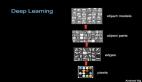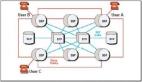Sniffnet:任何人都可以使用的有趣的開源網絡監控工具
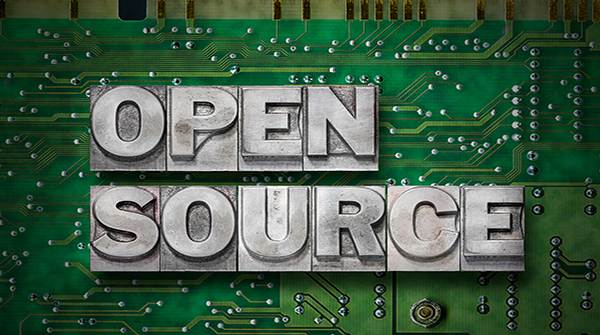
嗅探,嗅探,那是什么? ??
這是我在系統上看到的可疑網絡連接嗎? ???
你可能想知道我如何查看系統上的網絡活動。 嗯,當然,一些 系統監控工具 應該有所幫助。但是,如果我想要更多詳細信息怎么辦?
好吧,我遇到了一個不錯的工具 Sniffnet。 它是一個用于實時監控網絡活動的簡潔的開源應用,也是專有的 GlassWire(如 Portmaster)的一個很好的替代品。
那么,讓我們深入挖掘吧!
Sniffnet:概述 ?
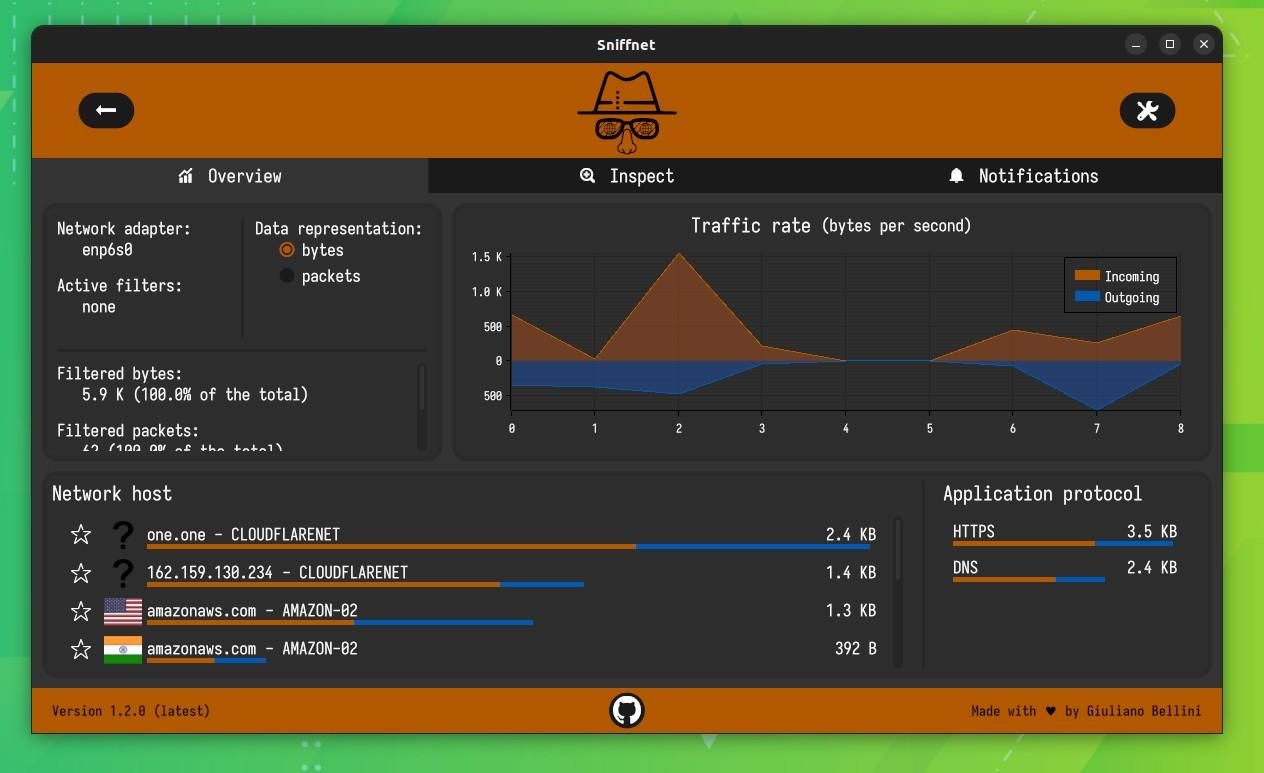
a screenshot of sniffnet running on linux
Sniffnet 是一個基于 Rust 的網絡監控工具,可讓你跟蹤通過系統的所有互聯網流量。 它提供了一些非常有用的功能,高級用戶肯定會喜歡這些功能**。
當你第一次啟動 Sniffnet 時,你會看到一個菜單來選擇網絡適配器、過濾器和應用協議。
完成選擇后,單擊“火箭”按鈕開始。
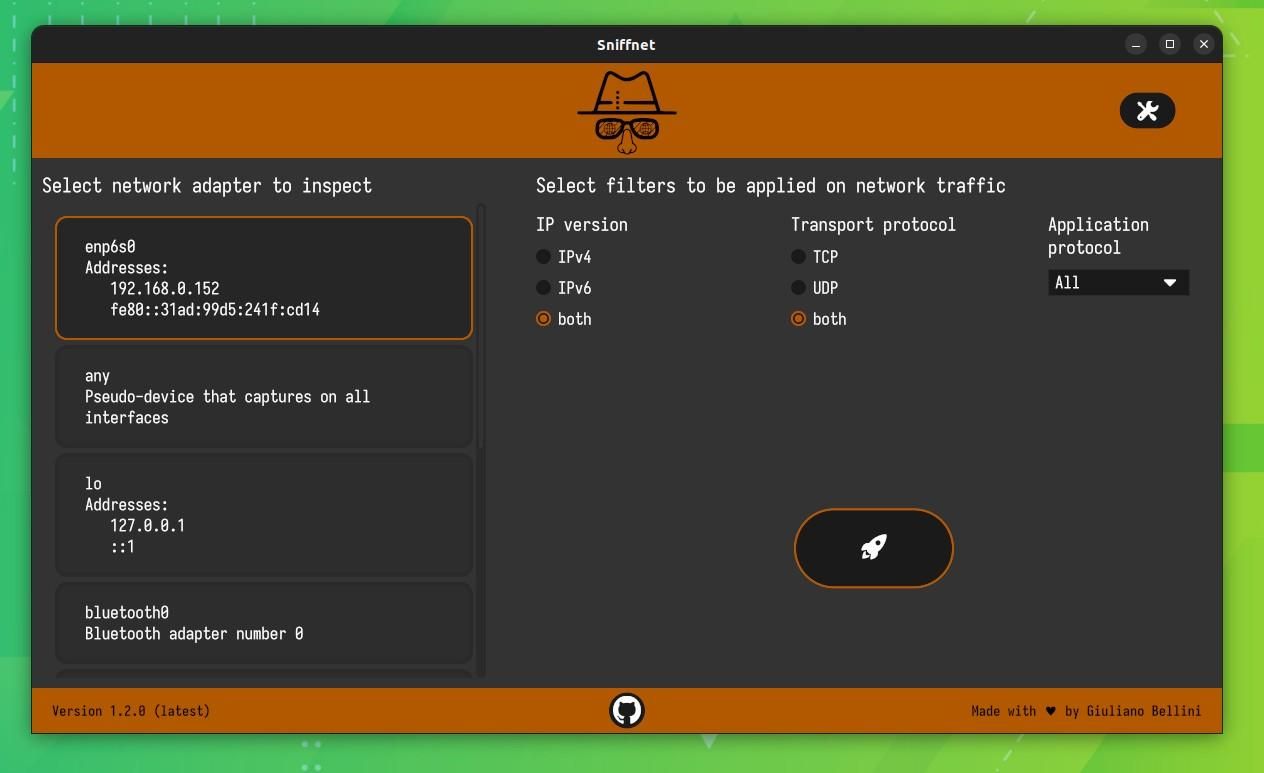
a screenshot of the network adapter selector on sniffnet
這是概覽頁的樣子。它顯示了所有當前的網絡連接,以及一個方便的流量圖,供你分析流量。
?? 你可以選擇將數據顯示為字節或單個數據包。
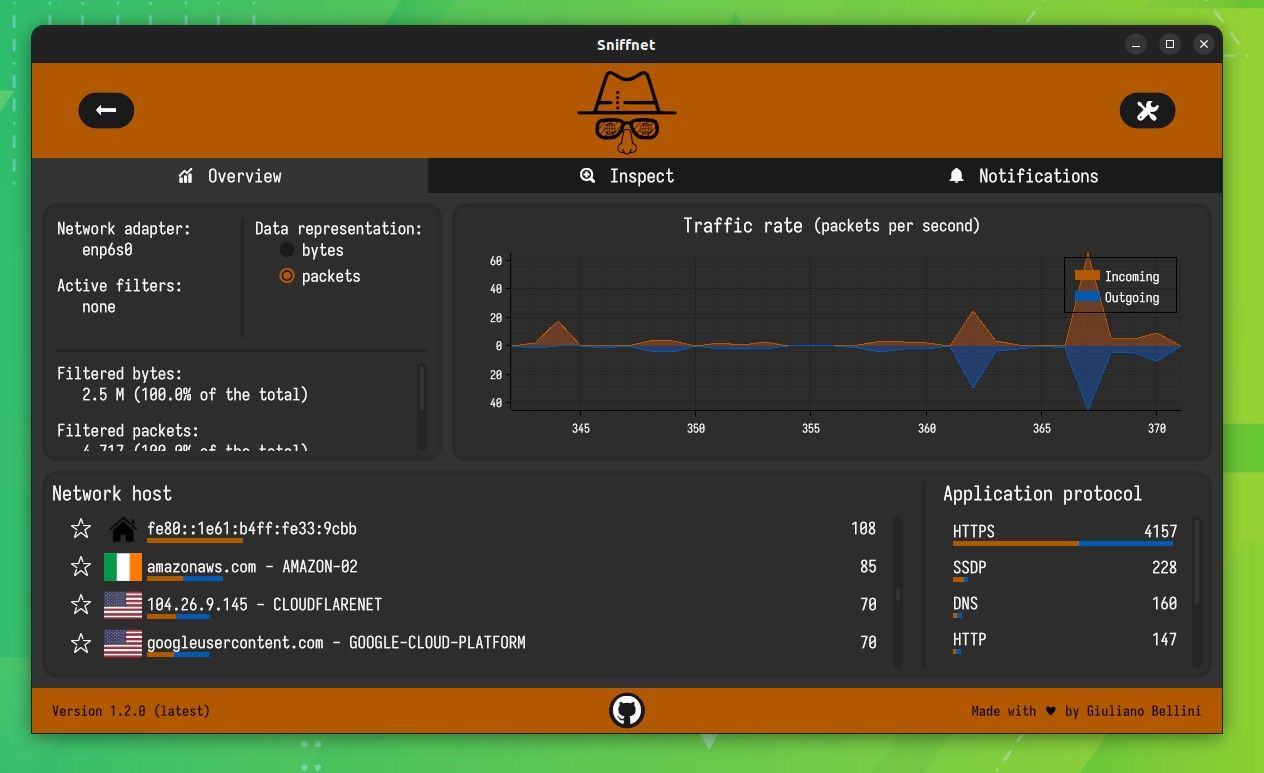
a screenshot of the overview tab on sniffnet
要更深入地查看你的網絡連接,你可以前往“檢查Inspect”選項卡。
在這里,你將看到一個包含所有重要信息的列表,例如 IP 地址、數據包數量、數據量、來源國家等等。
你可以單擊各個連接獲得更詳細的情況。
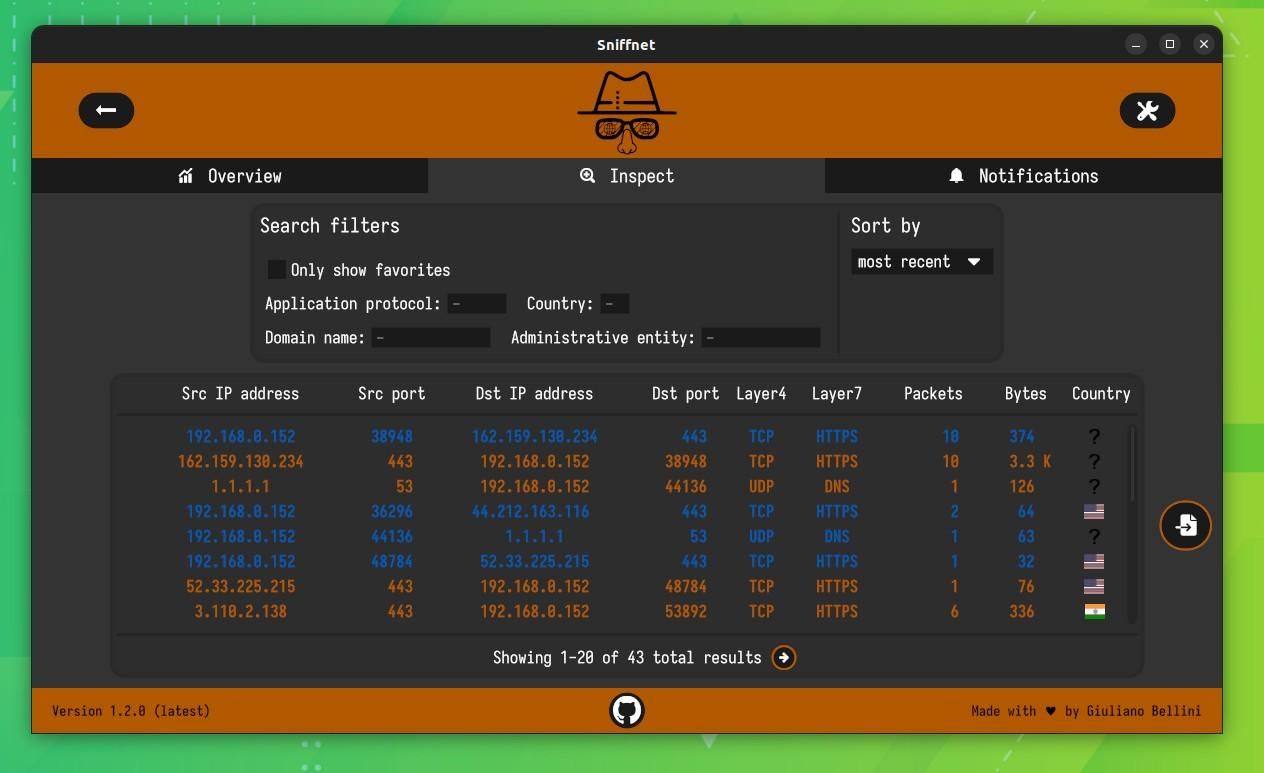
a screenshot of the inspect tab on sniffnet
如果你想為更具體的目的過濾結果怎么辦?
好吧,那么你可以使用“檢查”選項卡下的過濾器選項根據你的需要過濾結果。
你可以通過以下方式過濾列表: 應用、國家、域名等。
這是它的樣子:
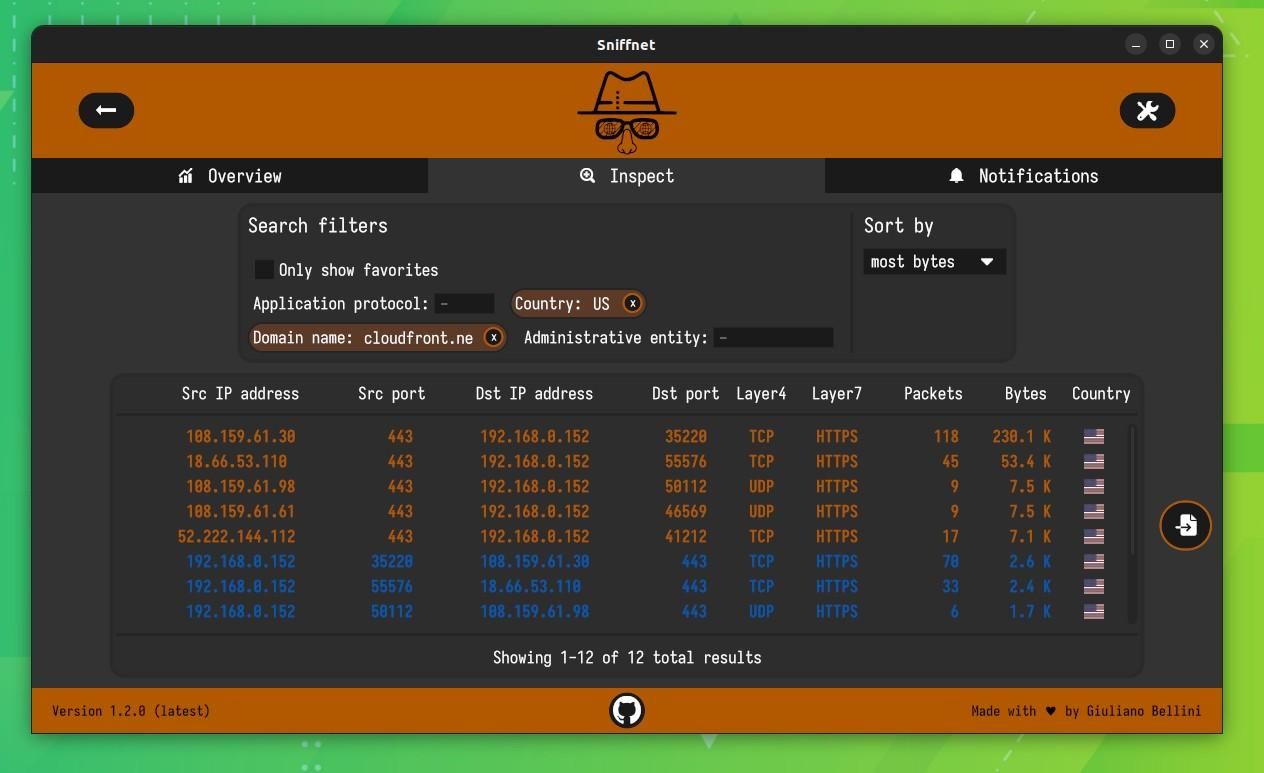
a screenshot of the filter functionality on sniffnet
Sniffnet 還可以向你顯示可以以文本格式導出的連接的詳細報告。
只需單擊右下角帶有頁面/向右箭頭的徽標即可開始。
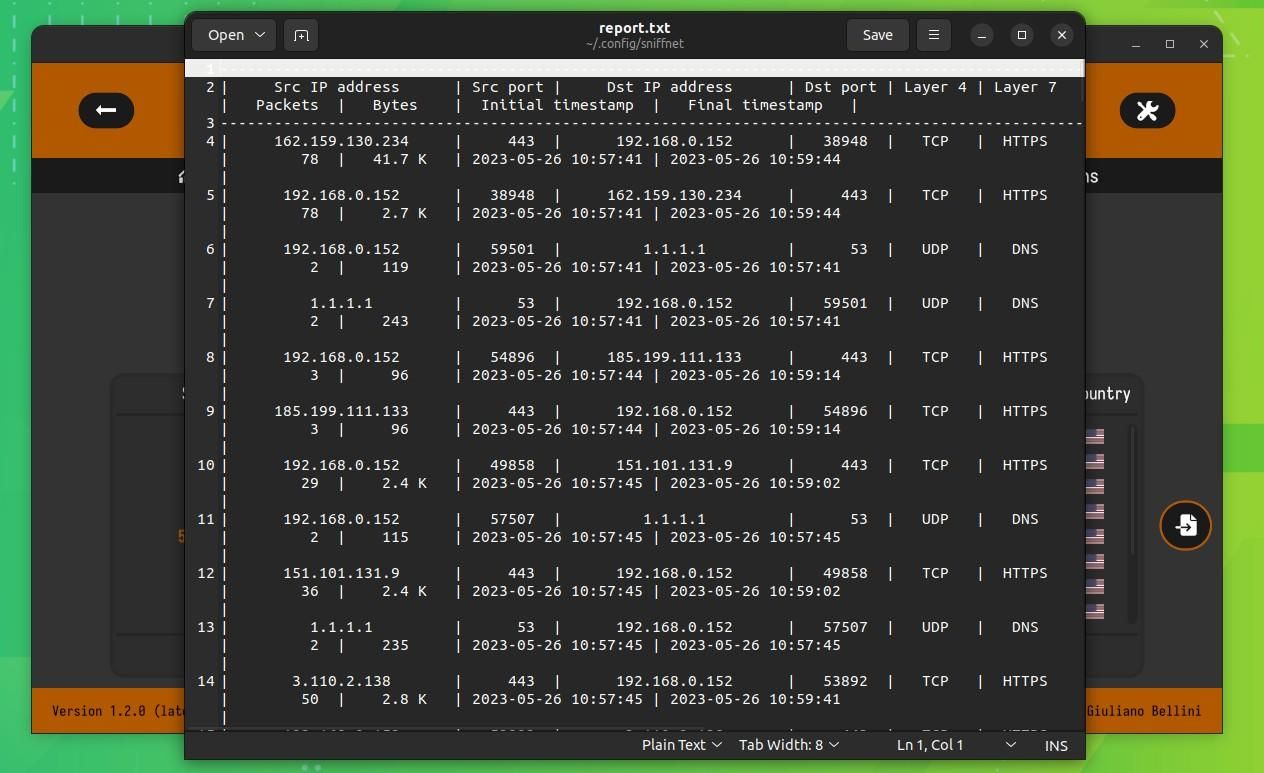
a screenshot of the connection report functionality on sniffnet
可定制性如何?
好吧,Sniffnet 有一組不錯的設置供你調整。
第一個是“通知”選項卡,它允許你根據可以設置的各種閾值來設置通知的行為。
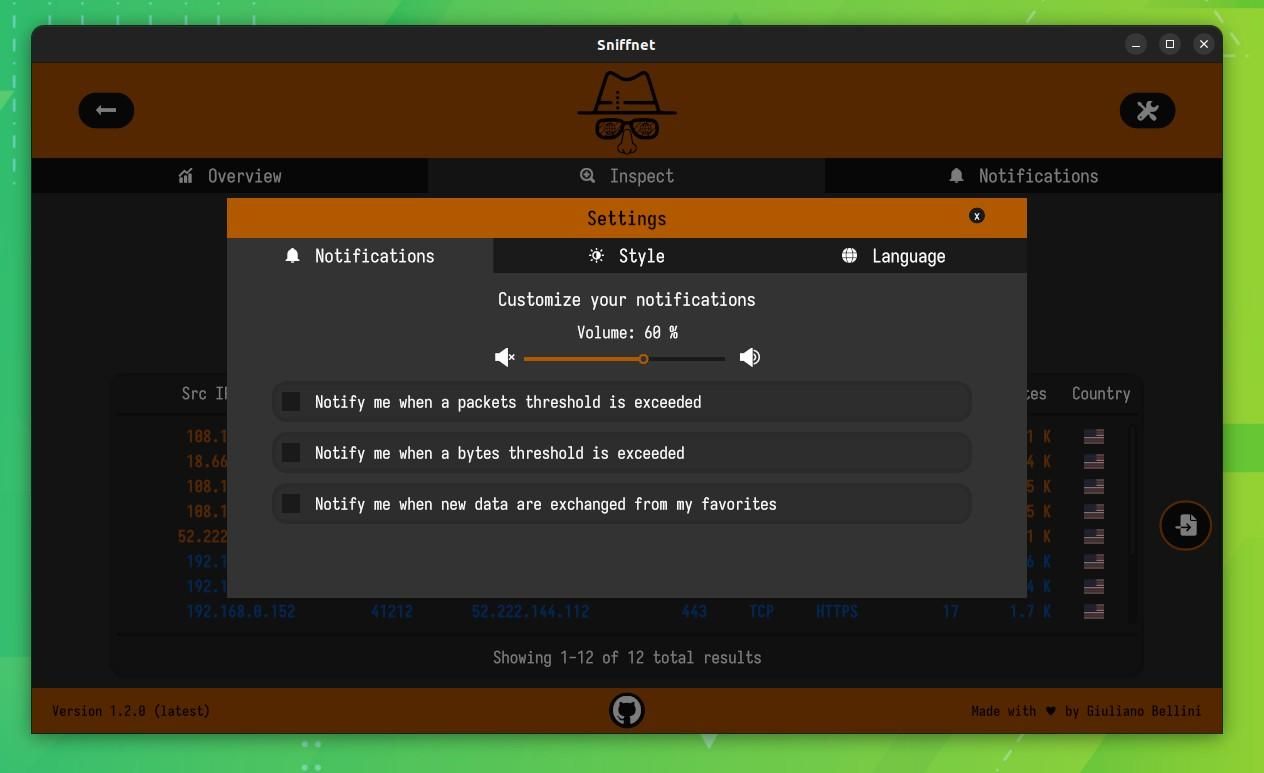
a screenshot of the notifications settings on sniffnet
然后是可以通過“樣式Style”選項卡訪問的主題。它提供四種選擇,雪人之夜是我的最愛。
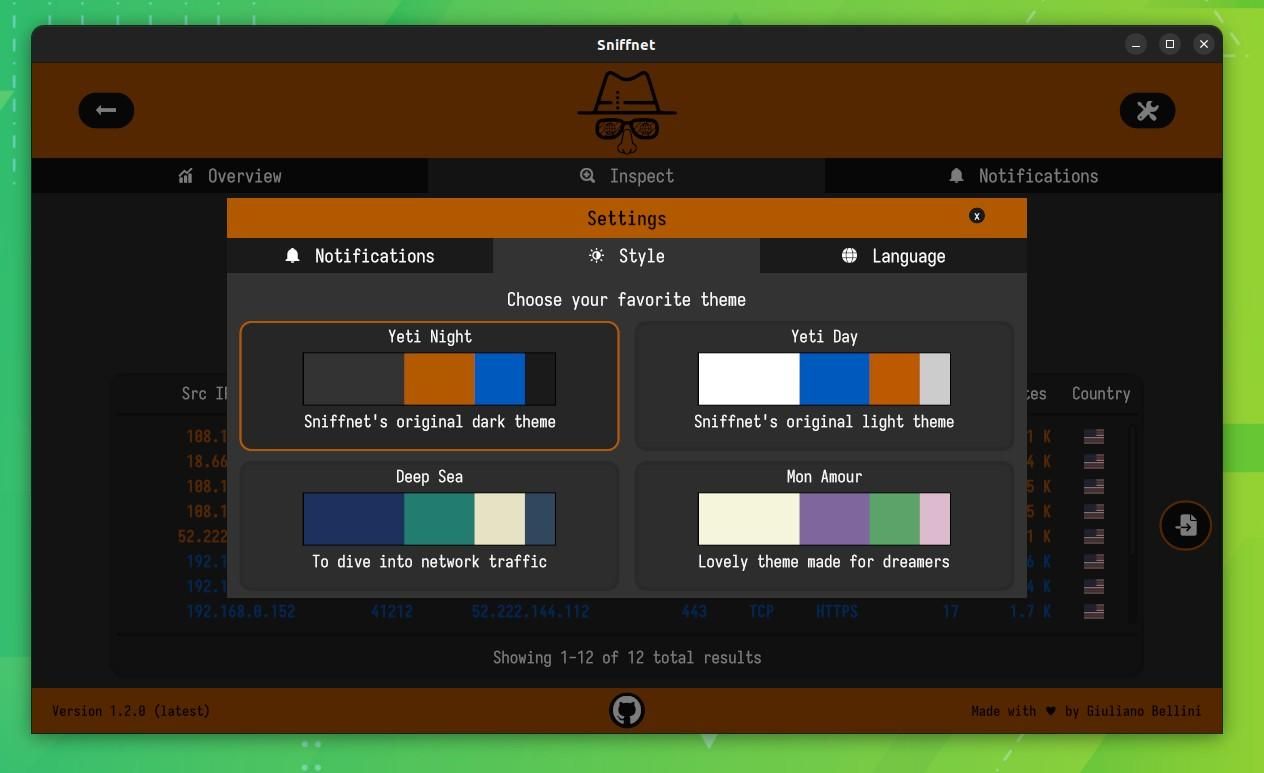
a screenshot of the style settings on sniffnet
最后,“語言Language”選項卡允許你設置你選擇的界面語言。
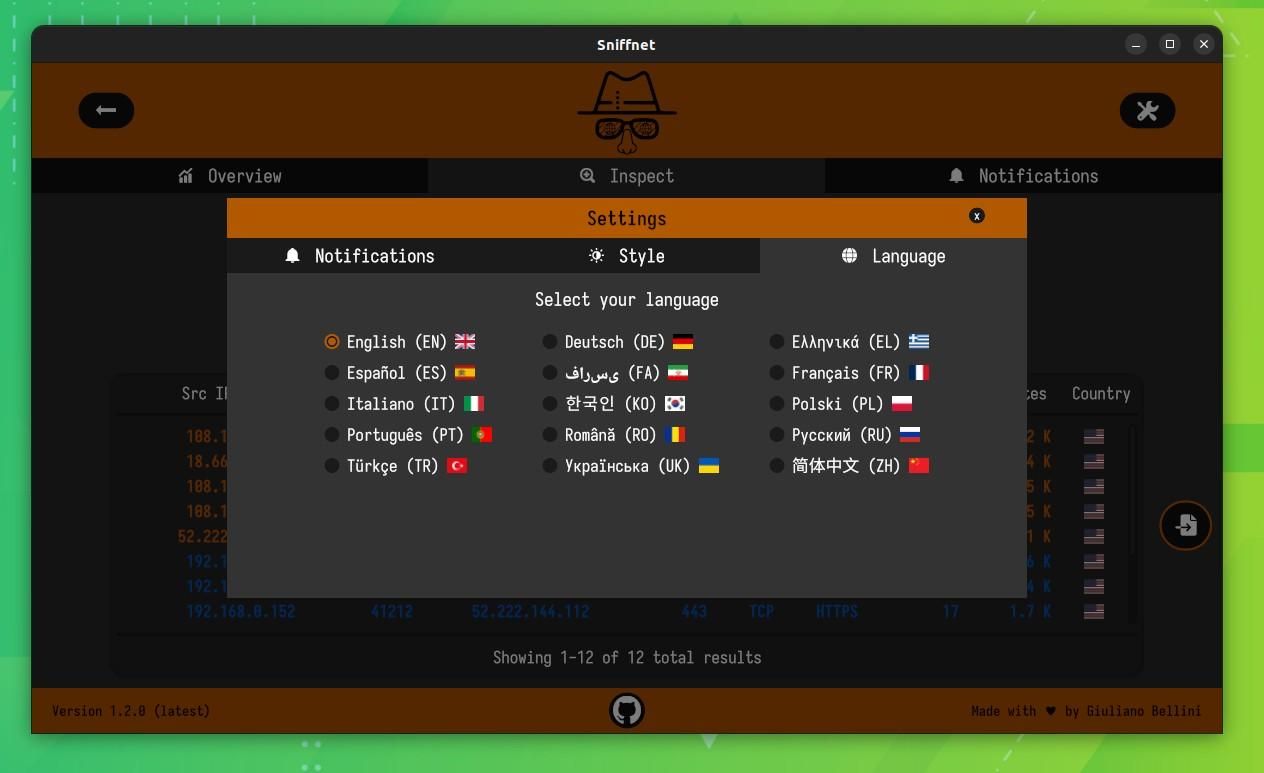
a screenshot of the language settings on sniffnet
好了,就此結束。
Sniffnet 是一個方便的工具,可以非常詳細地了解系統上的網絡活動。
你可以使用它來監控你的網絡。
此外,與另一個網絡監控工具 Nutty 相比,在我看來,Sniffnet 的使用和設置要直觀得多。
?? 獲取 Sniffnet
Sniffnet 可跨多個平臺使用,包括 Linux、Windows 和 macOS。 你可以前往官方網站獲取你選擇的安裝包。
如果愿意,你還可以在 GitHub 上仔細查看其源代碼。